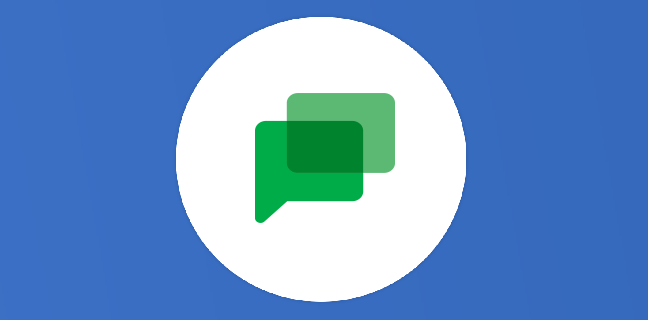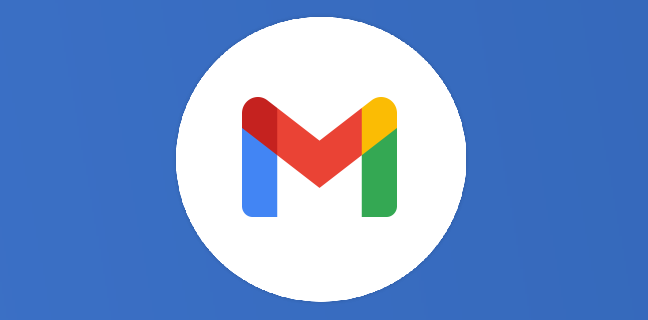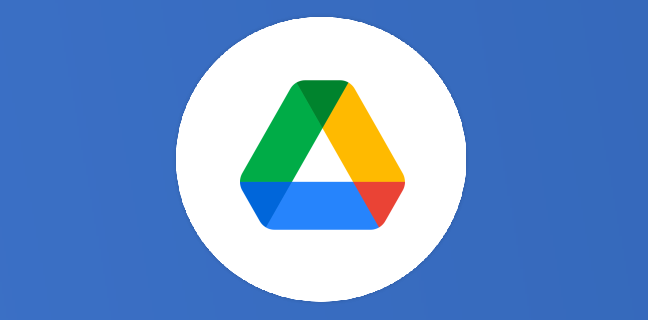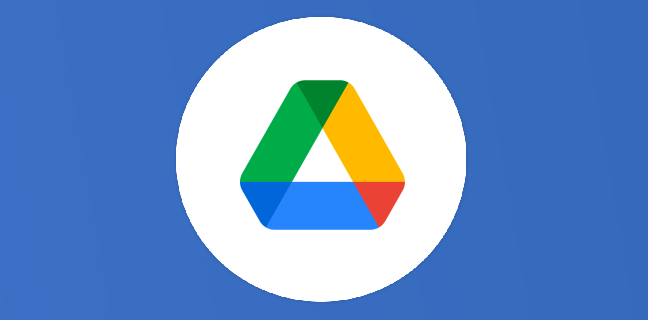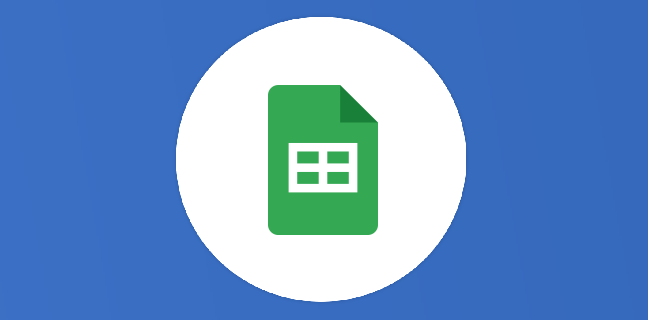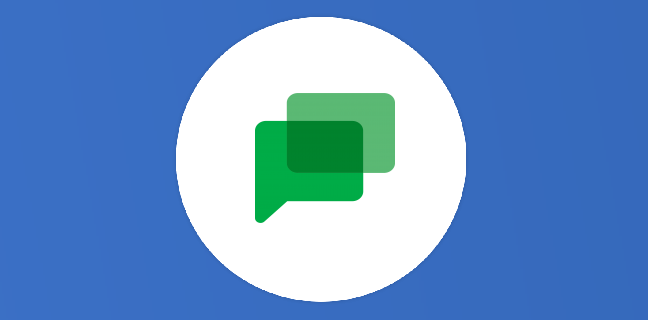Google Slides : une astuce pour les couleurs estompées
Google Slides est un outil de la suite Google Workspace qui vous permet de créer des présentations, des slides, dans le cadre personnel ou pour réaliser des diaporamas dans le but de présenter un projet […]
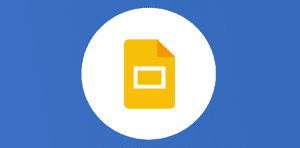
Google Slides : une astuce pour les couleurs estompées

Google Slides est un outil de la suite Google Workspace qui vous permet de créer des présentations, des slides, dans le cadre personnel ou pour réaliser des diaporamas dans le but de présenter un projet pour votre travail par exemple. C’est l’équivalent Google d’une présentation PowerPoint. Google Slides est un outil facile à utiliser et vous pouvez personnaliser entièrement votre travail avec des présentations dynamiques, interactives, des arrières-plans personnalisés, importez des images de votre ordinateur dans votre présentation. Vous pouvez ajouter autant de pages, de slides que vous souhaitez. Si vous débutez sur Google Slides, vous avez à disposition des modèles de présentation. Voici une astuce signée Jean-Paul JOURDAN pour rendre vos présentations Google encore plus sexy. Plutôt que d’insérer une forme avec un aplat de couleur qui cache le fond ou la couleur d’arrière plan, JP m’a montré un petit passage secret pour rendre plus agréable la diapositive. De ce fait, selon votre choix, vous pourrez toujours percevoir l’image qui se trouve derrière la flèche. Parfait pour une mise en forme soignée.
Vous souhaitez modifier la couleur d’une forme par exemple dans votre Slides, alors rendez-vous sur l’onglet qui ressemble à un pot de peinture et choisissez la couleur que vous souhaitez. Ce qu’il faut retenir c’est qu’une fois la couleur appliquée, vous retournez dans le champ personnalisé et vous retrouvez vos couleurs, c’est-à-dire celles que
Veuillez créer un compte pour lire la suite de cette ressource
L’accès à cette ressource se fait gratuitement en créant un compte Numerifan. Les abonnements payants donnent également accès aux cours gratuits.

Cet article est réservé aux abonnés. Pourquoi ?
Fournir tout ce contenu nous demande beaucoup de temps, des ressources et une veille permanente. Accédez à ce contenu en rejoignant notre super communauté, pour tous nous remercier 💪
Besoin d'un peu plus d'aide sur Google Slides ?
Des formateurs sont disponibles toute l'année pour vous accompagner et optimiser votre utilisation de Google Slides, que ce soit pour votre entreprise ou pour vos besoins personnels !
Découvrir nos formations Google Slides
- Articles connexes
- Plus de l'auteur

 Sheets
Sheets  Agenda
Agenda  Forms
Forms  Apps Script
Apps Script  Gmail
Gmail  Chat
Chat  Meet
Meet  Contacts
Contacts  Chrome
Chrome  Sites
Sites  Looker Studio
Looker Studio  Slides
Slides  Docs
Docs  Drive
Drive  AppSheet
AppSheet  Admin Workspace
Admin Workspace 
 Android
Android  Chromebook
Chromebook  Equipements Google
Equipements Google  Google Cloud Platform
Google Cloud Platform  Google Photos
Google Photos  Maps
Maps  Youtube
Youtube